1. Przegląd
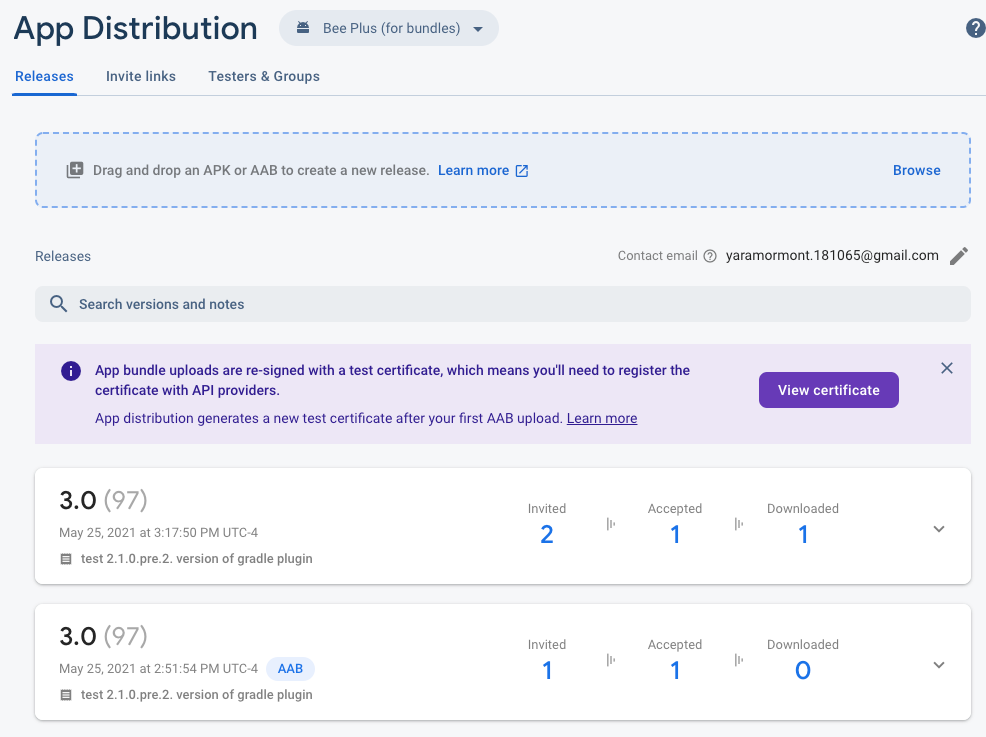
Z tego laboratorium dowiesz się, jak rozpowszechniać wersje pakietów Android App Bundle wśród testerów za pomocą usługi Rozpowszechnianie aplikacji przez Firebase i jej wtyczki Gradle. Usługa Rozpowszechnianie aplikacji to centralne miejsce, w którym możesz zarządzać przedpremierowymi wersjami aplikacji i testerami zaproszonymi do testowania poszczególnych wersji.
Czego się nauczysz
- Jak połączyć aplikację Firebase z Google Play
- Jak spakować i skompilować aplikację jako pakiet aplikacji
- Tworzenie wersji i udostępnianie jej aktywnym testerom
- Jak pobierać i testować nowe wersje jako tester
Czego potrzebujesz
- Najnowsza wersja Android Studio
- podpisany plik pakietu wygenerowany w Androidzie Studio;
- konto dewelopera w Google Play, którego jesteś właścicielem lub administratorem;
- Aplikacja w Google Play jest skonfigurowana w panelu aplikacji w Google Play i ma ten stan:
- Aplikacja jest rozpowszechniana na jednej ze ścieżek Google Play (test wewnętrzny, test zamknięty, test otwarty lub produkcja).
- Zakończono sprawdzanie aplikacji w Google Play i aplikacja została opublikowana. Aplikacja jest opublikowana, jeśli w kolumnie Stan aplikacji widoczny jest jeden z tych stanów: test wewnętrzny (nie test wewnętrzny wersji roboczej), test zamknięty, test otwarty lub produkcja.
- Adres e-mail, którego możesz użyć jako tester, aby otrzymywać zaproszenia do nowych wersji od Firebase.
2. Tworzenie projektu Firebase
- Zaloguj się w konsoli Firebase, korzystając ze swojego konta Google.
- Kliknij przycisk, aby utworzyć nowy projekt, a potem wpisz jego nazwę (np.
App Bundles Codelab).
- Kliknij Dalej.
- Po wyświetleniu monitu przeczytaj i zaakceptuj warunki usługi Firebase, a potem kliknij Dalej.
- (Opcjonalnie) Włącz w konsoli Firebase pomoc AI (nazywaną „Gemini w Firebase”).
- W tym samouczku nie potrzebujesz Google Analytics, więc wyłącz opcję Google Analytics.
- Kliknij Utwórz projekt, poczekaj, aż projekt zostanie udostępniony, a następnie kliknij Dalej.
- Kliknij Dalej.
- Po wyświetleniu monitu przeczytaj i zaakceptuj warunki usługi Firebase, a potem kliknij Dalej.
- W tym samouczku nie potrzebujesz Google Analytics, więc wyłącz opcję Google Analytics.
- Kliknij Utwórz projekt, poczekaj, aż projekt zostanie udostępniony, a następnie kliknij Dalej.
Dodawanie pakietu aplikacji do projektu
- W konsoli Firebase kliknij Dodaj aplikację.
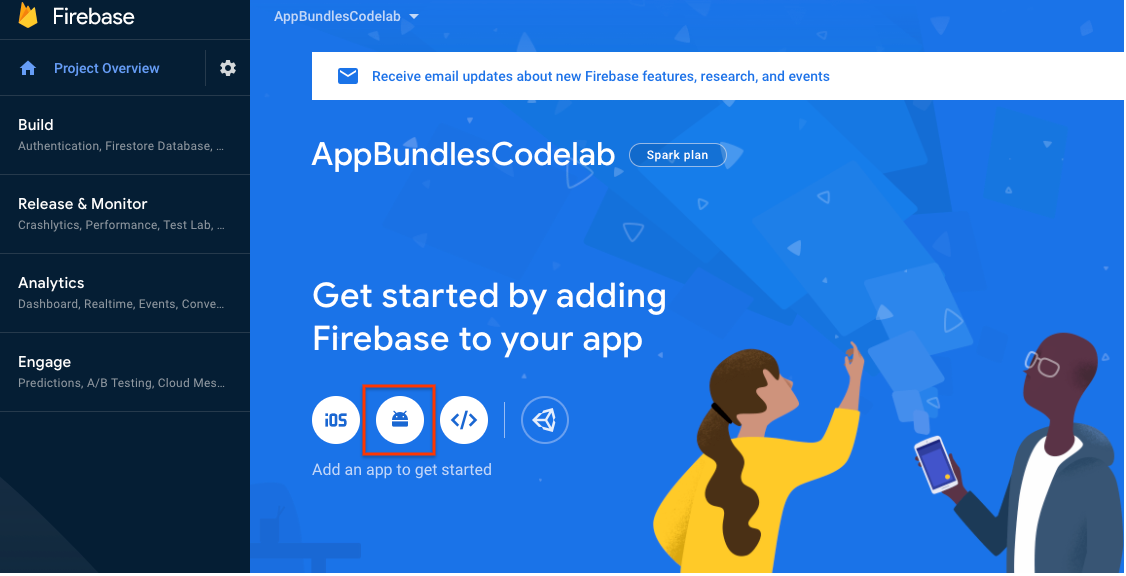
- Podczas rejestrowania aplikacji użyj tej samej nazwy pakietu co w przypadku aplikacji przesłanej na Twoje konto dewelopera w Google Play. Na koniec kliknij Zarejestruj aplikację.
- Wykonaj pozostałe czynności, aby dodać do aplikacji plik konfiguracyjny Firebase (
google-services.json). Pamiętaj, że w przypadku Androida usługa App Distribution nie ma pakietu SDK Firebase, który można dodać do aplikacji. - Kliknij Przejdź do konsoli.
Połącz z Google Play
- W konsoli Firebase otwórz Ustawienia projektu.
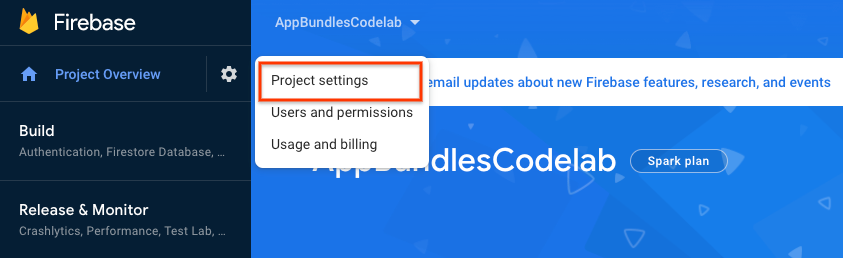
- Na karcie Integracje kliknij Połącz na karcie Google Play.
- Postępuj zgodnie z instrukcjami na ekranie, aby włączyć integrację z Rozpowszechnianiem aplikacji, a następnie wybierz nowo utworzoną aplikację Firebase, którą chcesz połączyć z Google Play.
Po wykonaniu tych czynności aplikacja Firebase zostanie połączona z aplikacją na koncie dewelopera w Google Play, o ile nazwy pakietów aplikacji będą zgodne.
3. Dodawanie Rozpowszechniania aplikacji do projektu
Dodawanie wtyczki Gradle do Rozpowszechniania aplikacji
Teraz za pomocą Android Studio dodasz do aplikacji Rozpowszechnianie aplikacji i jego wtyczkę Gradle.
- W pliku Gradle na poziomie projektu (
android/build.gradle.kts) dodaj wtyczkę Gradle do Rozpowszechniania aplikacji do blokuplugins.plugins { //... // Add the App Distribution Gradle plugin id("com.google.firebase.appdistribution") version "4.0.0" apply false } - W pliku Settings Gradle na poziomie projektu (
android/settings.gradle.kts) dodaj repozytorium Maven firmy Google do blokupluginManagement.pluginManagement { // Check that you have Google's Maven repository (if not, add it). repositories { google() mavenCentral() } } - W pliku Gradle na poziomie aplikacji (
android/app/build.gradle.kts) dodaj wtyczkę App Distribution do blokuplugins.plugins { //... // Add the App Distribution plugin id("com.google.firebase.appdistribution") } - Jeśli korzystasz z serwera proxy lub zapory sieciowej, dodaj tę właściwość systemu Java, która umożliwia App Distribution przesyłanie dystrybucji do Firebase:
-Djavax.net.ssl.trustStore=/path/to/truststore -Djavax.net.ssl.trustStorePassword=password
Uwierzytelnianie projektu Firebase
Zanim zaczniesz korzystać z wtyczki Gradle, musisz uwierzytelnić swój projekt Firebase. W tym laboratorium zalogujesz się na konto Google za pomocą interfejsu Firebase CLI.
Uruchom to polecenie w katalogu głównym projektu na Androida:
~/your-android-project$ firebase login
Więcej informacji znajdziesz w dokumentacji.
4. Konfigurowanie właściwości pakietu w Android Studio
W tym kroku dodasz siebie jako testera wersji, którą później rozpowszechnisz. Gdy rozpowszechnisz kompilację, testerzy otrzymają z Firebase e-maile z zaproszeniem do testowania nowej kompilacji.
W pliku app/build.gradle.kts dodaj sekcję firebaseAppDistribution i uwzględnij te parametry:
appID: identyfikator aplikacji Firebase. Znajdziesz go na karcie Ogólne w Ustawieniach projektu.artifactType: typ pliku aplikacji (AAB).testers: adresy e-mail testerów; W tym ćwiczeniu z programowania dodaj swój adres e-mail, aby po rozpowszechnieniu kompilacji móc ją przetestować.
Przykład:
android {
// ...
buildTypes {
getByName("release") {
firebaseAppDistribution {
appId = "yourAppId"
artifactType = "AAB"
testers = "ali@example.com, bri@example.com, cal@example.com"
}
}
}
// ...
}
Opcjonalnie możesz też zastąpić wartości ustawione w build.gradle.kts, przekazując argumenty wiersza poleceń w formie -PappDistribution-property-name=property-value.
5. Tworzenie i rozpowszechnianie wersji
- Uruchom zadanie Gradle
bundleVariant, aby utworzyć plik pakietów aplikacji:$ ./gradlew :base:bundleRelease - Znajdź pakiet w katalogu kompilacji aplikacji (domyślna lokalizacja to
app/build/outputs/bundle/release). - Aby rozpowszechnić wersję, utwórz środowiska docelowe
bundleReleaseiappDistributionUploadReleaseza pomocą wrappera Gradle projektu. Dołącz token Firebase (otrzymany w kroku 3: Dodaj App Distribution do aplikacji).export FIREBASE_TOKEN=your_firebase_token ./gradlew --stop // Only needed for environment variable changes ./gradlew bundleRelease appDistributionUploadRelease
Testerzy otrzymają teraz e-maile z zaproszeniem do pobrania i przetestowania wersji. Jako deweloper możesz teraz monitorować kompilację na karcie Wersje w panelu App Distribution.
6. Pobieranie i testowanie wersji
W tej sekcji dowiesz się, jak zostać testerem, aby pobrać rozpowszechnioną wersję. Jako tester musisz uwierzytelnić urządzenie testowe i włączyć wewnętrzne udostępnianie aplikacji w aplikacji Sklep Google Play.
- Na urządzeniu testowym zaloguj się na adres e-mail testera i otwórz zaproszenie z Firebase.
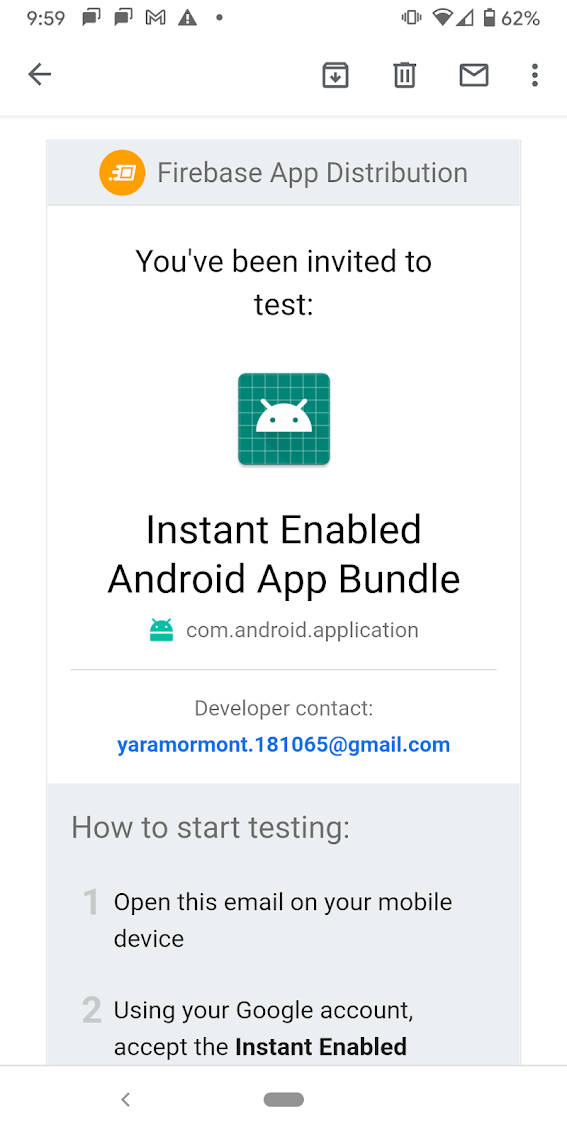
- Zaloguj się na konto Google i zaakceptuj zaproszenie do testowania wersji rozpowszechnianej. Możesz też pobrać Firebase App Tester, który zapobiega dodawaniu pobranych wersji do folderu
Downloadsna urządzeniu. Wyświetla też dodatkowe informacje o wersjach, takie jak postęp pobierania i wersja.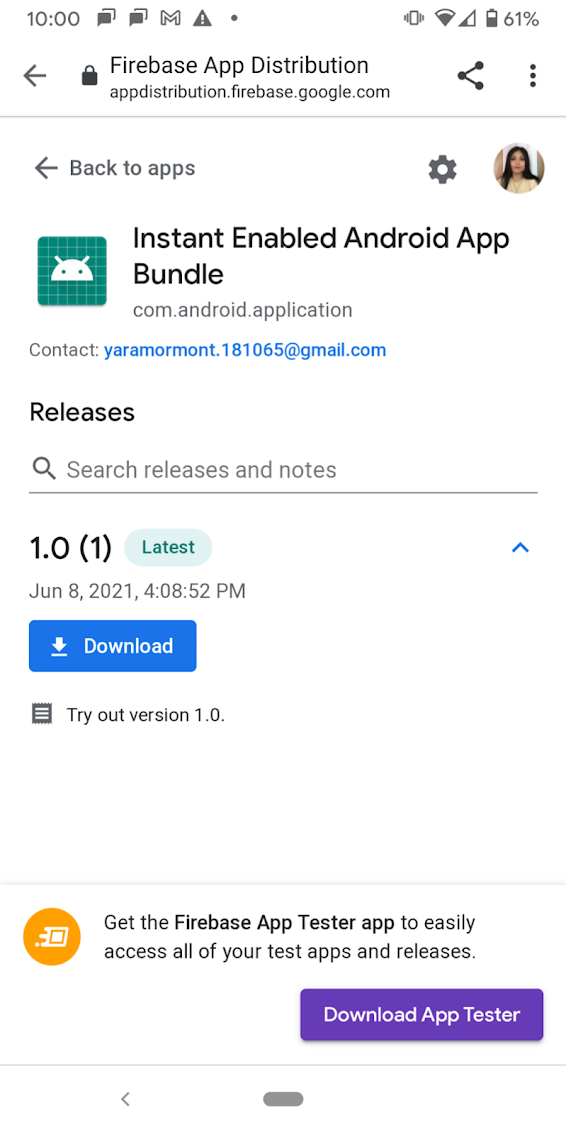
- Kliknij Pobierz przy wersji, którą chcesz zainstalować ze Sklepu Play.
- Gdy pojawi się odpowiedni komunikat, wykonaj pozostałe kroki, aby włączyć wewnętrzne udostępnianie aplikacji (instrukcje są wyświetlane na urządzeniu testowym i wystarczy je wykonać tylko raz).
Po zakończeniu pobierania wydanie automatycznie pojawi się jako skrót na ekranie głównym urządzenia.
7. Gratulacje!
Właśnie udało Ci się przesłać pakiet aplikacji i udostępnić wersję testerom za pomocą usługi Firebase App Distribution.
Dalsze kroki
- Więcej informacji o zarządzaniu testerami wersji znajdziesz w dokumentacji dotyczącej dystrybucji aplikacji.
- Więcej informacji o innych narzędziach, których możesz użyć do wdrożenia aplikacji, znajdziesz w artykule Tworzenie i testowanie pakietu Android App Bundle.

